Hvis du bruger Google Chrome på din Mac, og chancerne er, at du gør det, skal du have bemærket, at det automatisk opdaterer sig selv. Selvom dette bestemt er en god ting, dels fordi det sparer dig besværet med at opdatere endnu en app, og dels (og dette er vigtigt), fordi det betyder, at du altid har de seneste sikkerhedsopdateringer skubbet til din browser. Problemet er dog, at hvis du vil deaktivere automatiske opdateringer i Chrome, kan du simpelthen ikke gøre det. Der er absolut ingen mulighed i Google Chrome, der giver dig mulighed for at deaktivere automatiske opdateringer til browseren. Dette er sandsynligvis der, så brugerne ikke deaktiverer opdateringer og ender med at gøre sig sårbare. Men hvis du virkelig vil deaktivere automatiske opdateringer til Google Chrome, kan du følge nedenstående trin:
Tjek Chrome's opdateringscheckinterval
Google Chrome har et indstillet interval, hvor det kontrollerer for tilgængelige opdateringer. Hvis den finder en, downloades opdateringen automatisk og installeres. Mens det ikke rigtig er nødvendigt at kontrollere den aktuelle værdi af opdateringskontrolintervallet, er det en god ide at gøre dette, så du kan sætte det tilbage til standard, hvis du vil. For at kontrollere det aktuelle kontrolinterval skal du blot følge nedenstående trin:
1. Start terminalen, og skriv “standardindstillinger læses com.google.Keystone.Agent checkInterval“. Tryk på Enter.
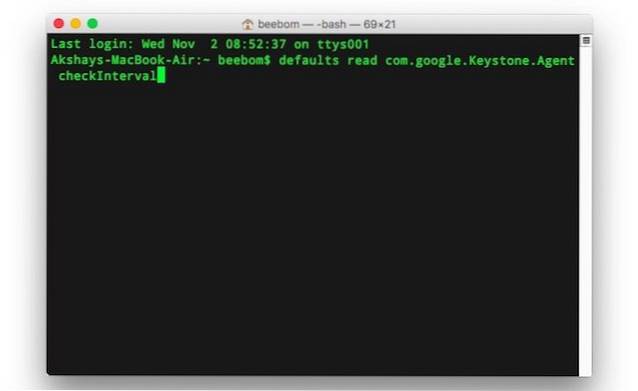
2. Du vil se et nummer i den næste linje. Dette er tid (i sekunder) at Google venter, før de tjekker for en opdatering. Normalt indstilles denne værdi til 18000 sekunder eller 5 timer.
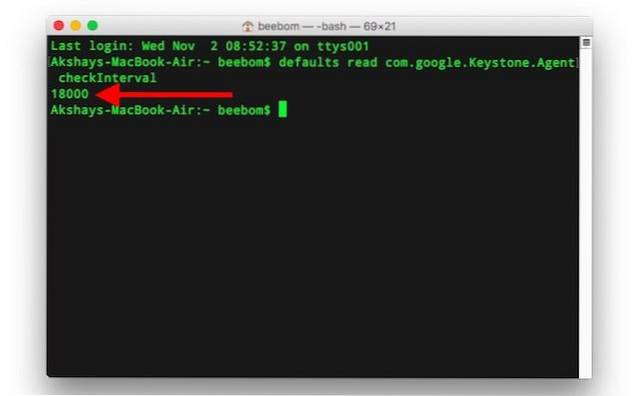
Deaktiver automatiske opdateringer til Chrome
Bemærk: Det anbefales ikke at deaktivere automatiske opdateringer til Google Chrome, da dette efterlader dig modtagelig for potentielle sikkerhedstrusler, som Google muligvis lapper i en senere version. Gør dette kun, hvis du ved, hvad du laver. Det anbefales også at manuelt opdatere Google Chrome nu og da, bare for at være på den sikrere side. Jeg vil fortælle dig, hvordan du manuelt kan se efter opdateringer i slutningen af denne artikel.
Alt, hvad der kræves, er én kommando på terminalen, og Chrome-automatiske opdateringer deaktiveres på en Mac. Hvis du er sikker på, at du vil deaktivere automatiske opdateringer til Google Chrome på din Mac, skal du bare starte Terminal og skrive kommandoen “standardindstillinger skriver com.google.Keystone.Agent checkInterval 0“.
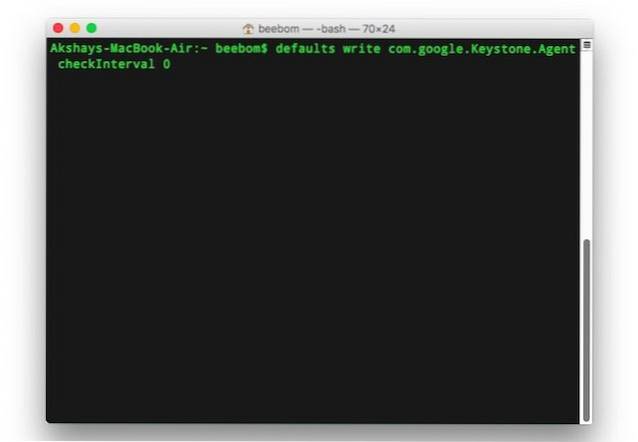
Indstilling af checkInterval til 0 gør grundlæggende Google Chrome slet ikke for opdateringer. Dette betyder, at medmindre du tjekker manuelt, opdateres Google Chrome ikke.
Opdater Google Chrome manuelt
Hvis du har deaktiveret automatiske opdateringer til Google Chrome, vil jeg bestemt foreslå, at du stadig kører opdateringen manuelt for at holde versionen opdateret. For at køre opdateringen manuelt skal du blot følge nedenstående trin:
1. Start Finder, og tryk på “kommando + skift + G.“. Eller du kan klikke på “Gå -> Gå til mappe“. Her skal du skrive “/Library/Google/GoogleSoftwareUpdate/GoogleSoftwareUpdate.bundle/Contents/Resources/”Og tryk Enter.
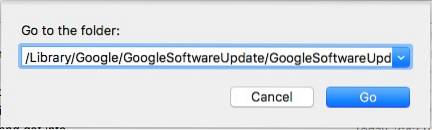
Bemærk: Hvis denne placering ikke har noget, skal du gå til “~ / Library / Google / GoogleSoftwareUpdate / GoogleSoftwareUpdate.bundle / Contents / Resources /” i stedet for.
2. Dobbeltklik her på “CheckForUpdatesNow.command“. Dette starter Terminal og kontrollerer for opdateringer. Når processen er færdig, vil du se en meddelelse, der siger “[Process afsluttet]“.
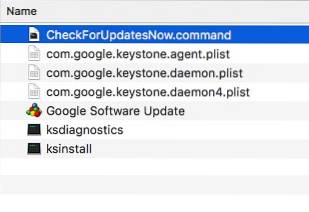
Det er det. Du har med succes kontrolleret for tilgængelige opdateringer. Hvis der er tilgængelige opdateringer, installeres de alene, og alt hvad du skal gøre er at køre programmet "CheckForUpdatesNow.command".
Genaktiver automatiske opdateringer
Hvis du beslutter, at automatiske opdateringer sandsynligvis var bedre for dig, kan du altid konfigurere dem igen. Alt hvad du skal gøre er at starte Terminal, og skriv “standard skriv com.google.Keystone.Agent checkInterval 18000“. Dette sætter opdateringsintervallet tilbage til den standardværdi, som Google Chrome leveres med. Du skal genstarte Chrome, før ændringerne træder i kraft.
SE OGSÅ: 10 måder at fremskynde Google Chrome på pc eller Mac
Aktivér eller deaktiver Chrome Auto Updates
Så nu ved du hvordan du kan aktivere og deaktivere Chrome automatiske opdateringer. Du er velkommen til at lege med indstillingerne og ændre opdateringsintervallet til en hvilken som helst værdi, du kan lide (maksimum er 24 timer) for at kontrollere den frekvens, hvormed Google Chrome automatisk søger efter opdateringer. Som altid, hvis du har problemer med disse metoder, så lad os det vide i kommentarfeltet nedenfor.
Fremhævet billede med tilladelse: Flickr
 Gadgetshowto
Gadgetshowto



